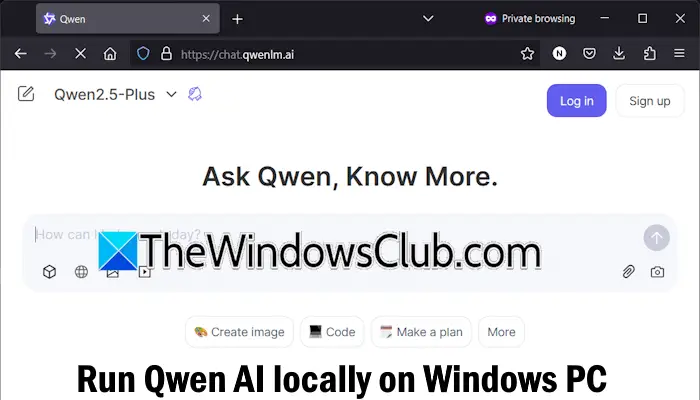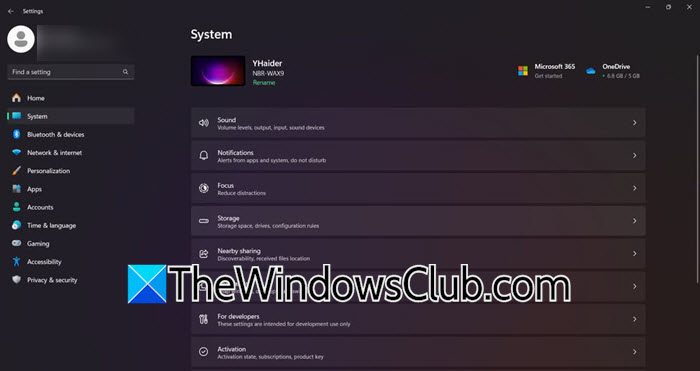Bazı kullanıcılar şunu bildirdi:Clipchamp çöküyor veya donuyorWindows 11 bilgisayarlarında. Sorun, video yüklerken, videoyu dışa aktarırken, yeni bir zaman dilimine tıklarken, videoyu oynatırken veya duraklatırken vb. farklı durumlarda ortaya çıkar. Bazı kullanıcılar, videoya sağ tıkladıklarında yazılımın çöktüğünü bildirdi. Bu sorunla karşılaşırsanız bu makalede sağlanan düzeltmeler size yardımcı olacaktır.
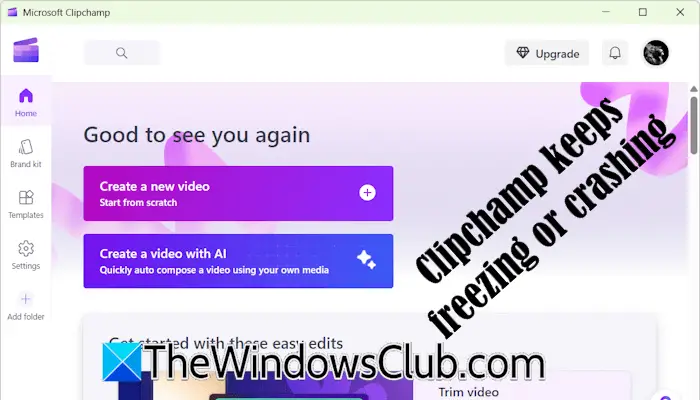
Clipchamp, Windows 11'de donmaya veya çökmeye devam ediyor
Clipchamp, Windows 11 bilgisayarınızda donmaya veya çökmeye devam ediyorsa aşağıdaki önerileri kullanın:
- Clipchamp'ın donanım özelliklerini okuyun
- Clipchamp'ın web sürümünü kullanın
- Tarayıcınızı güncelleyin veya önbelleği ve çerezleri temizleyin
- Tarayıcı uzantılarını devre dışı bırakın
- Clipchamp'ı bir web uygulaması olarak yükleyin
- Sabit sürücünüzde yer açın
- Clipchamp'ı onarın veya sıfırlayın
- Clipchamp'ı yeniden yükleyin
Bu düzeltmeler aşağıda ayrıntılı olarak açıklanmaktadır:
1] Clipchamp'ın donanım özelliklerini okuyun
Clipchamp'ın donanım özelliklerini okumak önemlidir. Eğer bilgisayar donanımınız Clipchamp'ı çalıştıramıyorsa yazılım tekrar tekrar çökecektir. Clipchamp'ı çalıştırabilmeniz için bilgisayarınızda en az 8 GB RAM bulunmalıdır. Ancak bu, Clipchamp'ı çalıştırmak için gereken minimum bellektir; 16 GB RAM veya üstü daha iyidir.
Sisteminizde Clipchamp'ı çalıştırmak için gerekenden daha az RAM varsa, RAM'i yükseltmek bu sorunun çözülmesine yardımcı olabilir.
Masaüstü düzenleyici tabletlerde veya akıllı telefonlarda kullanılamaz.
2] Clipchamp'ın web sürümünü kullanın
EğerWindows 11 uygulaması çökerse veya donarsa web sürümünü kullanabilirsiniz. Clipchamp'ın web sürümü Google Chrome ve Microsoft Edge'de en iyi şekilde çalışır. Ancak başka bir web tarayıcısında da kullanabilirsiniz.
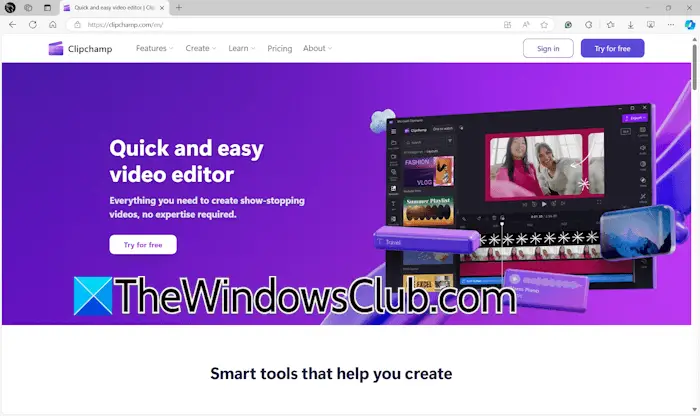
Web tarayıcınızı açın ve Clipchamp'ın resmi web sitesini ziyaret edin. Hesabınızla oturum açın ve Clipchamp'ı kullanmaya başlayın.
3] Tarayıcınızı güncelleyin veya önbelleği ve çerezleri temizleyin
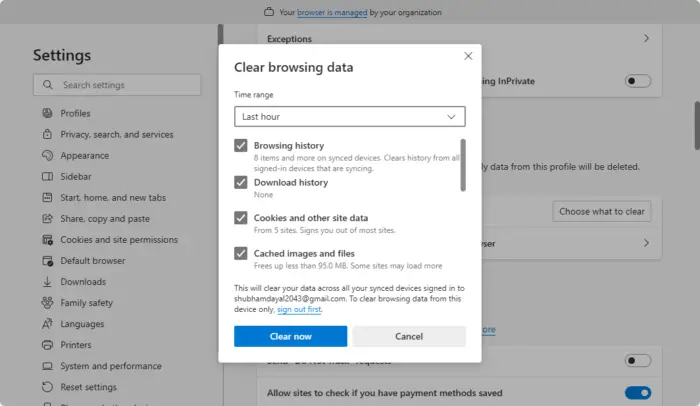
Clipchamp web sürümüyle ilgili sorun yaşıyorsanız,. Buna ek olarak web tarayıcınızın önbelleğini ve çerezlerini temizlemeyi de denemelisiniz. tuşuna basınCtrl + Üst Karakter + SilTarama verilerini temizle penceresini açmak için tuşlarına basın. Şimdi önbellek ve çerezleri seçin ve tıklayın.Şimdi Temizle.
4] Tarayıcı uzantılarını devre dışı bırakın
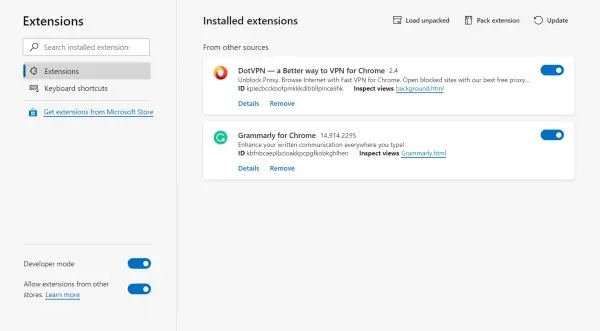
. Bu size sorunun bir uzantıdan kaynaklanıp kaynaklanmadığını söyleyecektir. Clipchamp, tüm tarayıcı uzantılarını devre dışı bıraktıktan sonra çökmezse, suçluyu bulmanız gerekir. Bunu yapmak için uzantıları tek tek etkinleştirmeye başlayın ve Clipchamp'ın ne zaman çöktüğünü görün. Sorun yeniden ortaya çıktığında, suçlu az önce etkinleştirdiğiniz uzantıdır.
5] Clipchamp'ı bir web uygulaması olarak yükleyin
Clipchamp'ı da yükleyebilirsiniz.. Aşağıdaki adımlar bu konuda size yardımcı olacaktır:
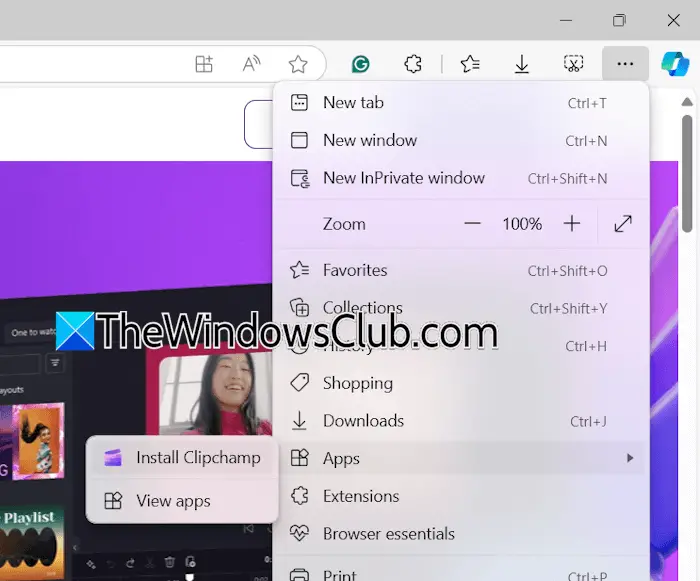
- Microsoft Edge'i açın.
- Clipchamp'ın resmi web sitesini ziyaret edin.
- Sağ üst taraftaki üç noktaya tıklayın ve seçinUygulamalar > Clipchamp'ı Yükle.
- TıklamakDüzenlemekClipchamp kurulumunu onaylamak için açılan mesajda.
Şimdi sisteminizde Clipchamp web uygulamasını açın ve gerekli hesapla oturum açın.
6] Sabit sürücünüzde yer açın
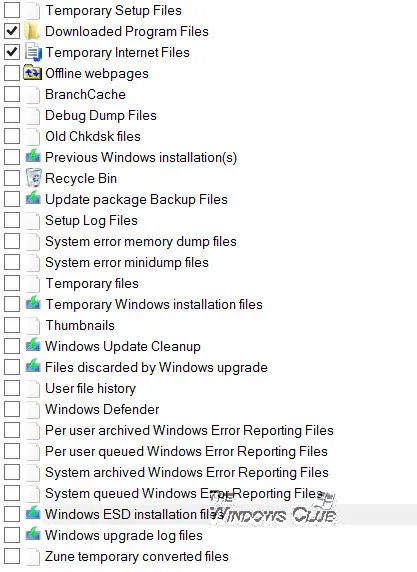
Clipchamp'taki çökme veya donma sorunlarının olası bir nedeni, kurulu olduğu disk alanının eksikliğidir.C sürücünüze veya Clipchamp'ın yüklü olduğu sabit sürücü bölümüne bakın ve bunun sorunu çözüp çözmediğine bakın. Şunu kullanabilirsiniz:C sürücünüzdeki gereksiz dosyaları silmek için.
7] Clipchamp'ı onarın veya sıfırlayın
Clipchamp hala çöküyor veya donuyorsa, şunu deneyin:. Aşağıda verilen adımlar bu konuda size yardımcı olacaktır:
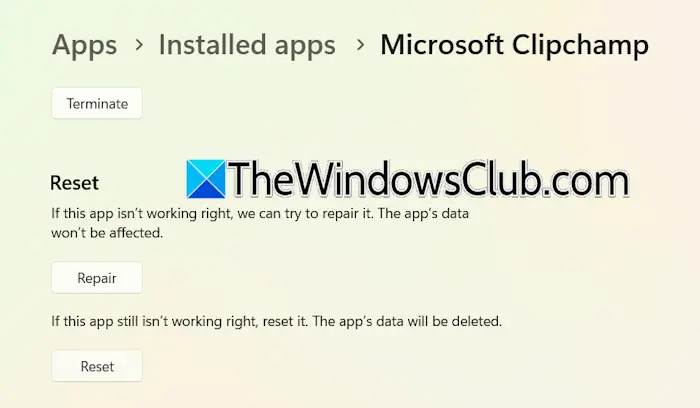
- Windows 11 Ayarlarını açın.
- GitUygulamalar > Yüklü uygulamalar.
- Clipchamp'ı bulun, üç noktaya tıklayın veGelişmiş ayarlar.
- TıklamakTamiratClipchamp'ı onarmak için. Bu işe yaramazsa,SıfırlaClipchamp.
8] Clipchamp'ı yeniden yükleyin
Yukarıda yazılan düzeltmelerin hiçbiri size yardımcı olmadıysa Clipchamp'ı kaldırıp yeniden yüklemek yardımcı olabilir. Windows 11 Ayarlarını açın ve şuraya gidin:Uygulamalar > Yüklü uygulamalar. Clipchamp'ı seçin ve kaldırın.
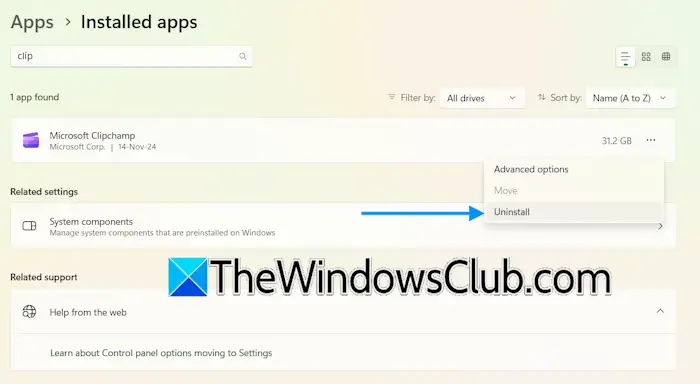
Clipchamp'ı kaldırdıktan sonra bilgisayarınızı yeniden başlatın. Şimdi Microsoft Store'u açın ve Clipchamp uygulamasını arayın. Kurun.
İşte bu. Umarım bu yardımcı olur.
Clipchamp'i kapatırsam her şeyimi kaybeder miyim?
Clipchamp projenizi otomatik olarak kaydeder. Clipchamp'i kapatırsanız kaydedilmemiş çalışmanızı kaybetmezsiniz. Kaydedilmemiş tüm video projeleri,Evaltındaki sekmeVideolarınızbölüm. Kaydedilmemiş tüm projelerinize buradan erişebilirsiniz.
Clipchamp'in dezavantajları nelerdir?
Bir ürünün avantaj ve dezavantajları kullanıcıdan kullanıcıya farklılık gösterir. Clipchamp'in en çok hangi özelliklerini beğendiğinize ve yazılıma hangi özelliklerin eklenmesi gerektiğine bağlıdır. Clipchamp'i kullandım ve sınırlı video düzenleme araçları, sınırlı içerik kitaplığı ve şablonlar gibi bazı sınırlamalar buldum.
Sonrakini oku:.